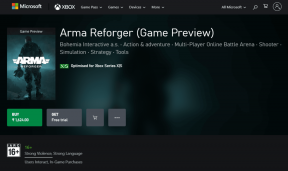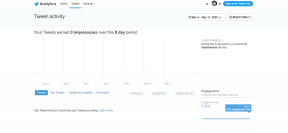9 najlepších spôsobov, ako opraviť vybitie batérie Samsung One UI
Rôzne / / November 29, 2021
Samsung má odviedol skvelú prácu s prepracovaným používateľským rozhraním One pre zariadenia Galaxy. Môžete očakávať vynikajúci režim jednej ruky, prepracované predvolené aplikácie s veľkým bannerom v hornej časti a plynulé animácie v používateľskom rozhraní One. Vylepšenia tu nekončia. Samsung má šikovne integrované aj merania šetrenia batérie. Ak trpíte podpriemernou šťavou z batérie vášho zariadenia Galaxy, potom musíte upraviť niektoré možnosti a nastavenia v používateľskom rozhraní One.

Aby sme boli spravodliví voči Samsungu, spoločnosť ponúka svoje zariadenia s obrovskými batériami. Najmä Galaxia Séria M si obľúbila 6000 mAh/7000 mAh batériu.
Dokonca aj pri veľkých číslach batérie môžete dokončiť deň s minimálnou alebo žiadnou šťavou z batérie. Ak chcete opraviť vybitie batérie a zlepšiť výdrž batérie, musíte vykonať nejaké zmeny v používateľskom rozhraní One.
V tomto príspevku budeme hovoriť o deviatich najlepších spôsoboch, ako vyriešiť problémy s vybíjaním batérie Samsung One UI. Pomocou nižšie uvedených trikov môžete predĺžiť výdrž batérie telefónu Samsung a dokonca zlepšiť cykly stavu batérie. Začnime.
1. Zakázať funkciu Always On Display (AOD)
Vždy na displeji je jedným z najlepších doplnkov používateľského rozhrania One. AOD vám umožňuje prispôsobiť. aby sa na obrazovke zobrazoval čas, dátum, stav batérie, upozornenia, šetriče obrazovky atď. Funkcia Always On Display spotrebuje výdrž batérie. zapnuté. v priemere spotrebuje približne 1 % batérie za hodinu.
Okrem toho, ak ste obrázok ako AOD, potom to vyčerpá. batéria rýchlejšie. Na svojom zariadení by ste mali vypnúť režim AOD. Rozbaľte panel oznámení a vypnite prepínač AOD.

Prípadne môžete otvoriť ponuku Nastavenia a prejsť na Zamknutá obrazovka > Vždy na displeji a funkciu vypnúť.
2. Povoliť tmavý režim
Teraz väčšina telefónov Samsung vrátane sérií Galaxy M, A, S a Note. dodávané s AMOLED displejmi. Panely AMOLED sú šetrné k batérii. použite ich s tmavý režim. Našťastie spoločnosť Samsung integrovala správnu čiernu tému pre tmavý režim.

Tmavý režim nevyžaduje, aby sa displej rozsvietil každým pixelom. vy. by mal povoliť tmavý režim z prepínača upozornení, aby sa niektoré ušetrili. šťava z batérie. Používatelia môžu využiť aj automatické zapnutie/vypnutie tmavého režimu. z ponuky Nastavenia > Displej > Tmavý režim.
3. Zapnite adaptívny jas
Jas displeja hrá hlavnú úlohu pri ovplyvňovaní výdrže batérie. akéhokoľvek zariadenia. Samsung ponúka možnosť adaptívneho jasu, ktorá sa má zachovať. sledovať nastavenia jasu a automaticky ich aplikovať. podobné svetelné podmienky.

V predvolenom nastavení je táto možnosť zakázaná. Funkciu musíte zapnúť v časti Nastavenia > Displej > Adaptívny jas.
4. Použite režim napájania
Samsung ponúka prehľadnú ponuku režimu napájania na prispôsobenie úspory energie. na základe vašich potrieb. Predvolene je režim napájania nastavený na Optimalizovaný, ale ak áno. výdrž batérie bude nižšia ako ideálna a potom prepnite na strednú úsporu energie. alebo režim maximálnej úspory energie.
Ak chcete použiť režim napájania na zariadeniach Galaxy, postupujte podľa krokov nižšie.
Krok 1: Otvorte aplikáciu Nastavenia na svojom zariadení Galaxy.
Krok 2: Prejdite na Batéria > Režim napájania.

Krok 3: V predvolenom nastavení je nastavená na Optimalizovať. Prepnite na strednú alebo maximálnu úsporu energie.

5. Prepnite na adaptívne šetrenie energie
Dôrazne vám odporúčam používať režim Adaptive Power Saving. telefón Samsung. Je to to najlepšie z oboch svetov. Môžete pokračovať v používaní. zariadenie v normálnom režime a v prípade potreby sa One UI automaticky spustí. prejdite na strednú alebo maximálnu úsporu energie.
Systém sa naučí váš spôsob používania a automaticky prepne režim napájania, aby sa šetrila výdrž batérie.

Prejdite do časti Nastavenia > Batéria > Režim napájania a povoľte režim adaptívneho šetrenia energie.
6. Použite funkciu adaptívnej batérie
Samsung ponúka praktický režim adaptívnej batérie na obmedzenie batérie. použitie. Táto možnosť obmedzuje spotrebu batérie pre aplikácie, ktoré nepoužívate. často. Túto možnosť nájdete v časti Nastavenia > Batéria > Aplikácia. správu napájania a povoliť ju.

7. Zakázať rýchle nabíjanie
Táto možnosť môže byť užitočná, ak si svoje zariadenie plánujete ponechať. dlhšie obdobie. Stav batérie vášho zariadenia sa dodáva s pevným nabitím. cyklu a kapacita časom klesá. Možnosť rýchleho nabíjania. urýchľuje proces degradácie batérie.

Rýchle nabíjanie môžete vypnúť v ponuke nastavení zariadenia. Môže sa hodiť, ak plánujete nabíjať zariadenie cez noc.
8. Skenovať telefón
nepotrebujete antivírusový softvér tretej strany vo vašom systéme Android telefón. Ak však inštalujete aplikácie mimo Obchod Play alebo používate Telefón Samsung s viacerými počítačmi na prenos súborov, potom by ste mali skenovať. telefón pravidelne.

Útržkovitý súbor alebo malvér môže ovplyvniť výdrž batérie. telefón Galaxy. Spoločnosť Samsung sa spojila so spoločnosťou Macfee, aby poskytla riešenie. Môžete otvoriť aplikáciu Device Care a prejsť na možnosť Zabezpečenie a skenovať. telefón a odstráňte nepodstatné súbory.
9. Stiahnite si najnovšiu aktualizáciu softvéru
Náhle vybitie batérie na vašom zariadení Galaxy môže byť spôsobené nedávnym. konštrukcia buginy. Koniec koncov, Samsung nie je na vrchole rebríčka, pokiaľ ide o to. poskytovanie kvalitných aktualizácií. Mali by ste skontrolovať, či nie je k dispozícii nový softvér. zostava dostupná na inštaláciu do zariadenia.

Riešenie problémov s vybíjaním batérie na zariadeniach Galaxy
Spoločnosť Samsung ponúka niekoľko spôsobov, ako opraviť vybitie batérie a zlepšiť ju. výdrž batérie na vašom zariadení. Je na používateľoch, aby vykonali zmeny v. Jedna aplikácia UI Settings. Prejdite si triky uvedené vyššie a začnite používať svoj. Zariadenia Galaxy na dlhší čas.
Ďalej: Mali by ste vypnúť starú navigačnú lištu v používateľskom rozhraní One a používať gestá. Prečítajte si príspevok nižšie a zistite, ako skryť navigačný panel v používateľskom rozhraní Samsung One.